- Тип техники
- Бренд
Просмотр инструкции МФУ (многофункционального устройства) Canon Maxify MB2140, страница 703
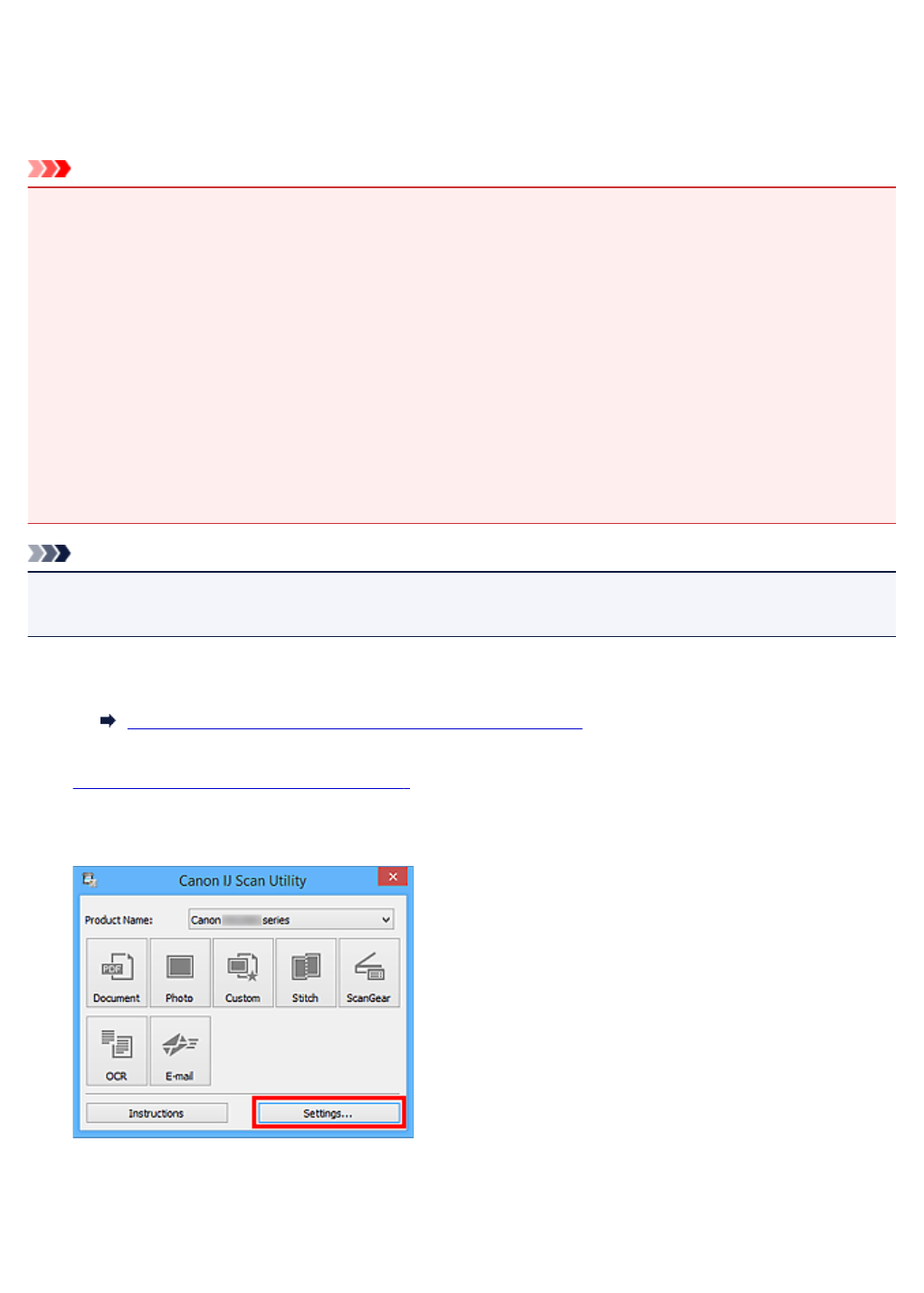
Сканирование нескольких оригиналов в один прием
Можно выполнять одновременное сканирование двух или нескольких фотографий (небольших
исходных документов), помещенных на рабочую поверхность, и отдельно сохранять каждое
изображение.
Внимание!
•
Исходные документы следующих типов могут сканироваться неправильно. В таком случае
настройте рамки обрезки (области сканирования) в режиме полного изображения ScanGear
(драйвер сканера) и повторите сканирование.
•
Фотографии на белом фоне
•
Исходные документы, напечатанные на белой бумаге, рукописные документы, визитные
карточки и т. п.
•
Тонкие исходные документы
•
Толстые исходные документы
Для получения более подробных сведений см. раздел «Сканирование нескольких документов в
один прием с помощью программы ScanGear (драйвера сканера)» для своей модели из главной
страницы документа Онлайн-руководство.
Примечание.
•
Экраны для сканирования с любимыми настройками используются в качестве примеров в
следующих описаниях.
1.
Поместите исходные документы на рабочую поверхность.
Размещение оригиналов (сканирование с компьютера)
2.
Запустите программу IJ Scan Utility.
3.
Щелкните Параметры... (Settings...).
Появится диалоговое окно «Параметры».
4.
Щелкните Настраиваемое сканирование (Custom Scan).
703
Ваш отзыв будет первым
Вопросы пользователей
Поиск:
по производителю
по типу техники
по модели
Сортировать:
по дате


c ответами



Гость
05 мая 2021
Как подготовить принтер Canon Maxify MB2140?





 0
0